在很多业务场景中,我们需要生成类似 A001、A002… 或 ORD-0001、ORD-0002 的编号,并把这些编号以下拉列表的形式提供给用户选择。手工录入既耗时又易错,借助Excel的公式与数据验证可以实现字母数字混合的自动递增,下边给出实用做法。
方法一:分离前缀与序号(推荐)
1、在单元格 B1 输入前缀,例如 A,C1 输入起始数字 1。
2、在辅助列 D2 输入公式并向下填充:
该公式会生成 A001、A002…。填够所需条目后,选中 D 列生成的区域,进入 数据→数据验证→序列(列表),把区域作为下拉来源即可。
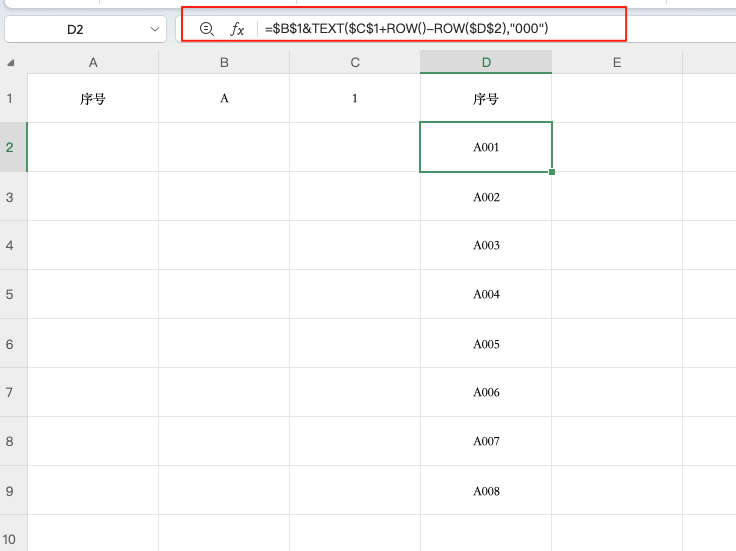
方法二:基于已有编号递增
若 A2 已有 A001,A3 可用:
若需实现数字满位后字母进位(如 A999→B001),可采用:
进阶提示
-
在Excel 365/WPS新版可用
SEQUENCE生成动态数组:=B1 & TEXT(SEQUENCE(100,1,C1,1),"000"),配合溢出区域更高效。 -
频繁生成复杂规则编号时,可考虑用Power Query或VBA自动化,适合批量与跨表更新场景。
总结
通过分离前缀与数值、配合 TEXT、LEFT、MID、CODE 等函数,配合数据验证下拉列表,能快速实现字母数字混合下拉递增,既规范又防错。想系统掌握类似技巧,可继续查阅更多 excel教程,提升表格自动化能力。


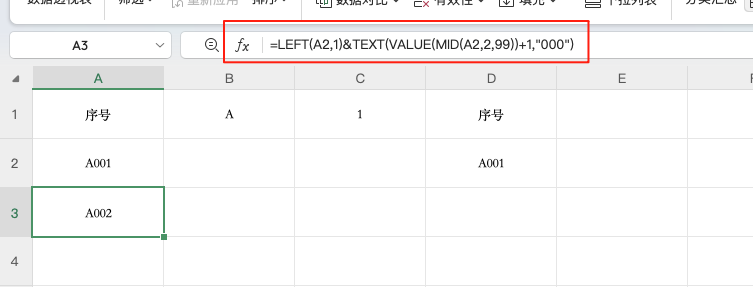







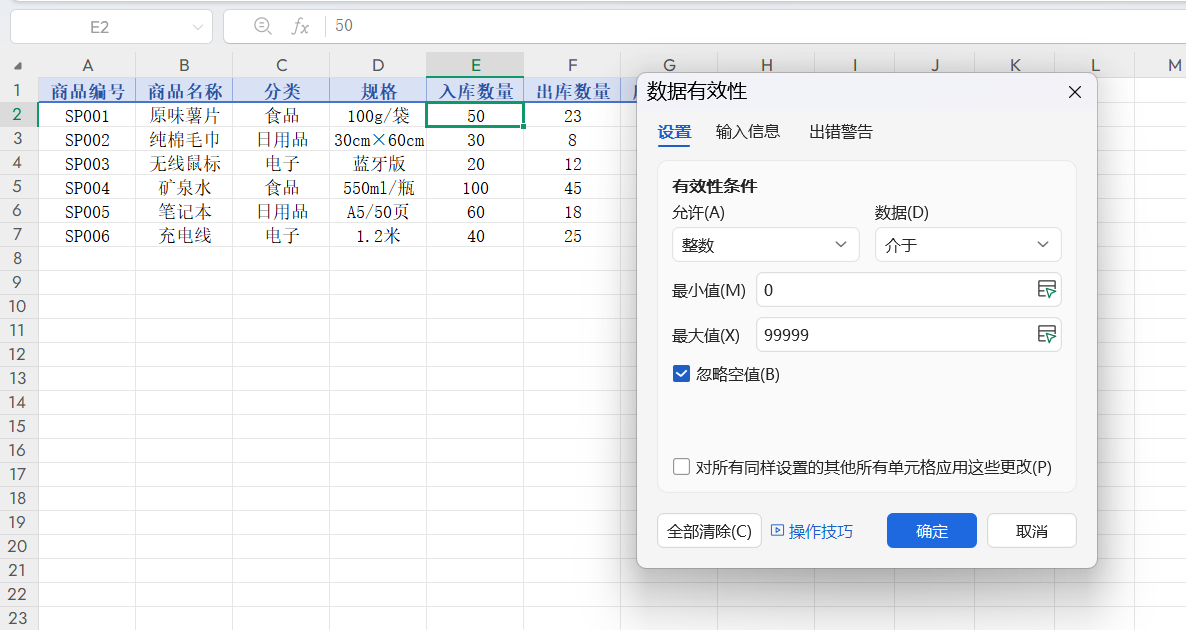
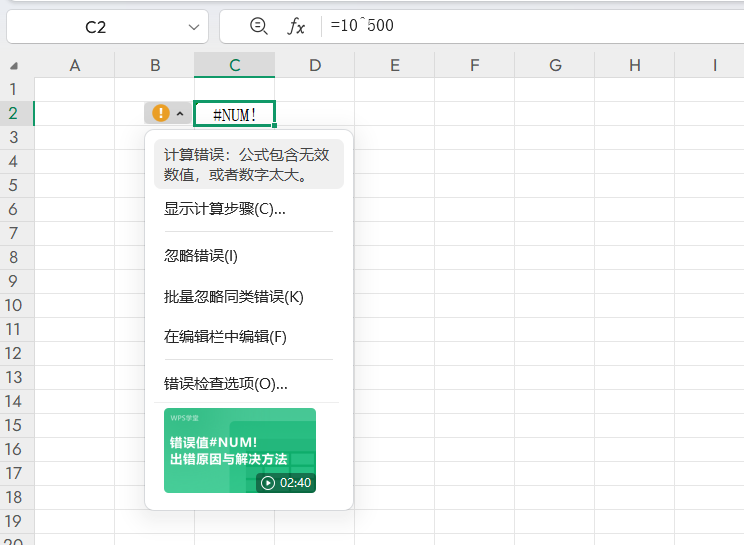

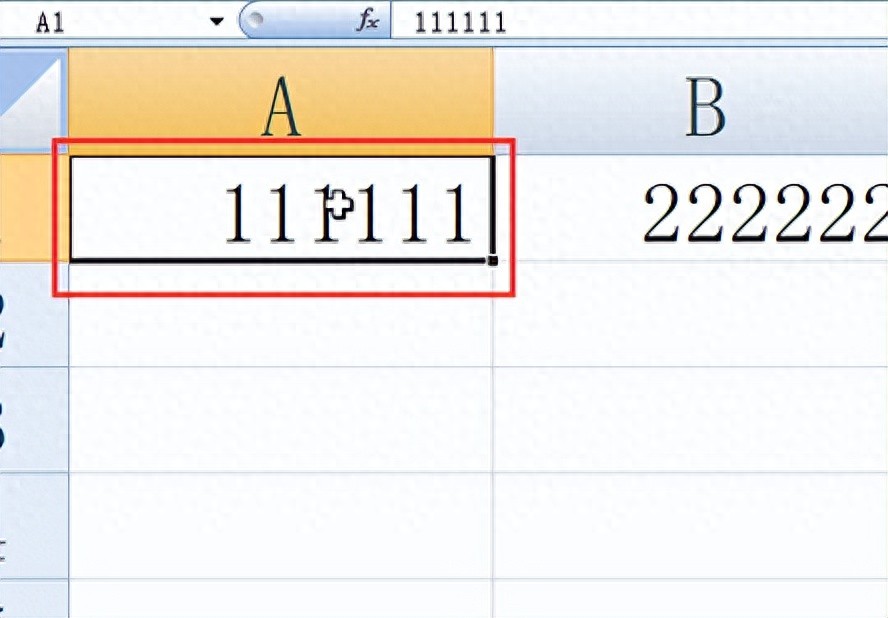
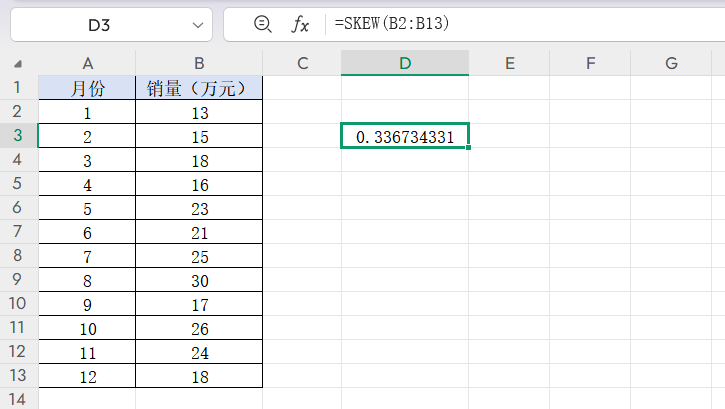

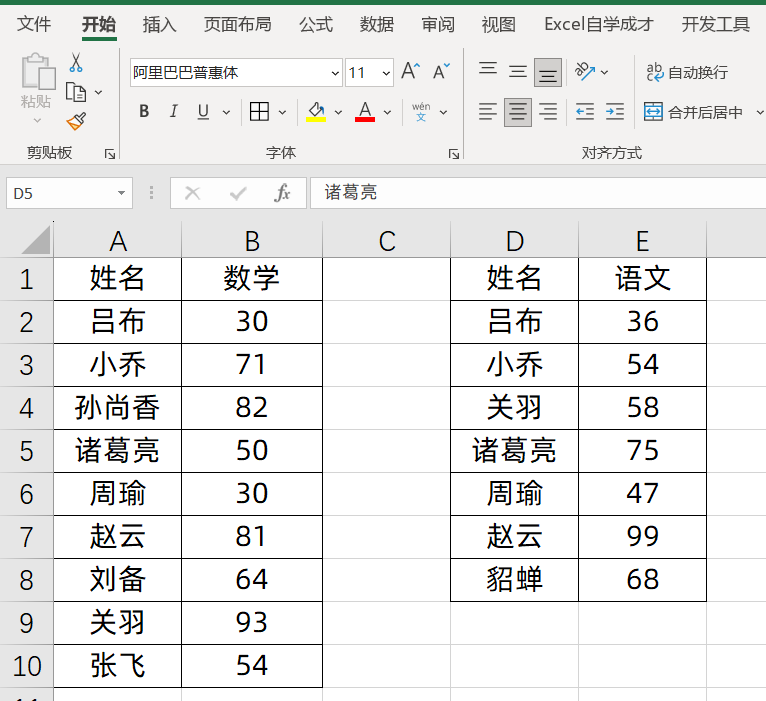
评论 (0)